首页 > 电脑教程
图文处理win10系统设置不显示最近使用的文件的设置技巧
2021-11-17 06:52:37 电脑教程
今天教大家一招关于win10系统设置不显示最近使用的文件的操作方法,近日一些用户反映win10系统设置不显示最近使用的文件这样一个现象,当我们遇到win10系统设置不显示最近使用的文件这种情况该怎么办呢?我们可以1.在桌面单击我的电脑,会打开资源管理器。 2.在资源管理器的左上方,有一个查看的选项。点击它。下面跟随小编脚步看看win10系统设置不显示最近使用的文件详细的设置方法:
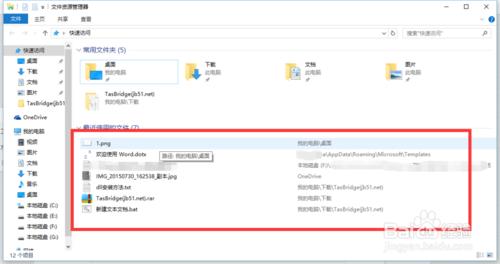

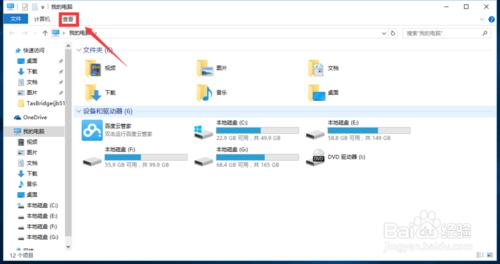

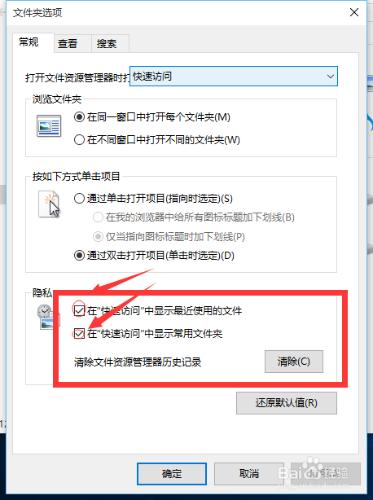
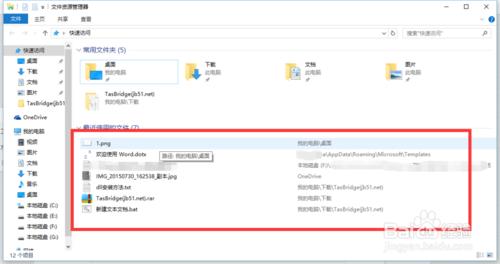
方法/步骤
1.在桌面单击我的电脑,会打开资源管理器。

2.在资源管理器的左上方,有一个查看的选项。点击它。
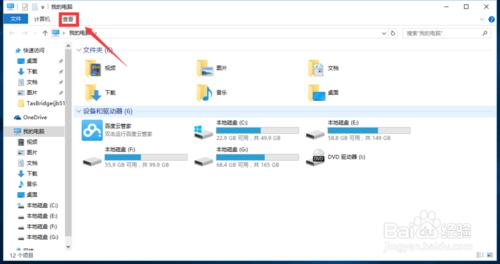
3.在弹出的选项卡里,打击最右边的选项按钮。

4.在弹出的选项按钮里,将快速访问的两个 勾给去掉。完成。
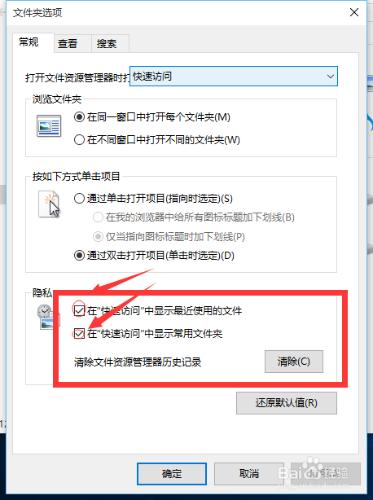
注意事项
资源管理器的任何一个文件夹视图中都可以看到查看
以上就是win10系统设置不显示最近使用的文件的操作方法的完整教程了,有碰到一样情况的用户们可以采取上面的方法来处理,更多相关教程,请继续关注我们。
相关教程推荐
- 2021-11-11 win7能再还原到win10吗,win10变成win7怎么还原
- 2021-09-30 win7怎么调整屏幕亮度,win7怎么调整屏幕亮度电脑
- 2021-08-31 win7笔记本如何开热点,win7电脑热点怎么开
- 2021-11-08 360如何重装系统win7,360如何重装系统能将32改成
- 2021-11-12 win7未能显示安全选项,win7没有安全模式选项
- 2021-10-11 联想天逸5060装win7,联想天逸310装win7
- 2021-07-25 win7无法禁用触摸板,win7关闭触摸板没有禁用选项
- 2021-07-25 win7卡在欢迎界面转圈,win7欢迎界面一直转圈
- 2021-11-12 gta5一直在载入中win7,win7玩不了gta5
- 2021-09-16 win7一直卡在还原更改,win7一直卡在还原更改怎么
热门教程